
Microsoft Edge Chromium birkaç günlüğüne bize tarayıcı arayüzünün rengini özelleştirmek için temalar yükleyin, görüntünün renklerini gösterecek şekilde değiştirilmiş arayüz. İçinde Windows Noticias Size izlemeniz gereken adımları gösterdiğimiz bir eğitim yayınladık. Microsoft Edge Chromium'a tema yükleyin.
Ama elbette, bize sunduklarının hepsini zaten denediyseniz ve hiçbiri sizi sevmediyse, Chrome Web Mağazası'nda bulunanlar dahil, muhtemelen onlardan kurtulmak ve Edge'in bize her açışımızda sunduğu görüntüyü yeniden kullanmak istersiniz, bu genellikle Bing arama motorunda gösterilenle aynı olan bir görüntüdür.
Öyleyse, bilgisayarınıza yüklediğiniz son temayı nasıl kaldırmanız gerektiğini size göstereceğiz. Unutulmamalıdır ki, yeni bir tema kurduğunuzda, daha önce kullandığınız temanın silineceği, bu nedenle Microsoft Edge ayarlarının çalışmasını geri yüklemek için en son kurulan temayı silmeniz yeterlidir.
Microsoft Edge'de yüklü temaları temizleyin
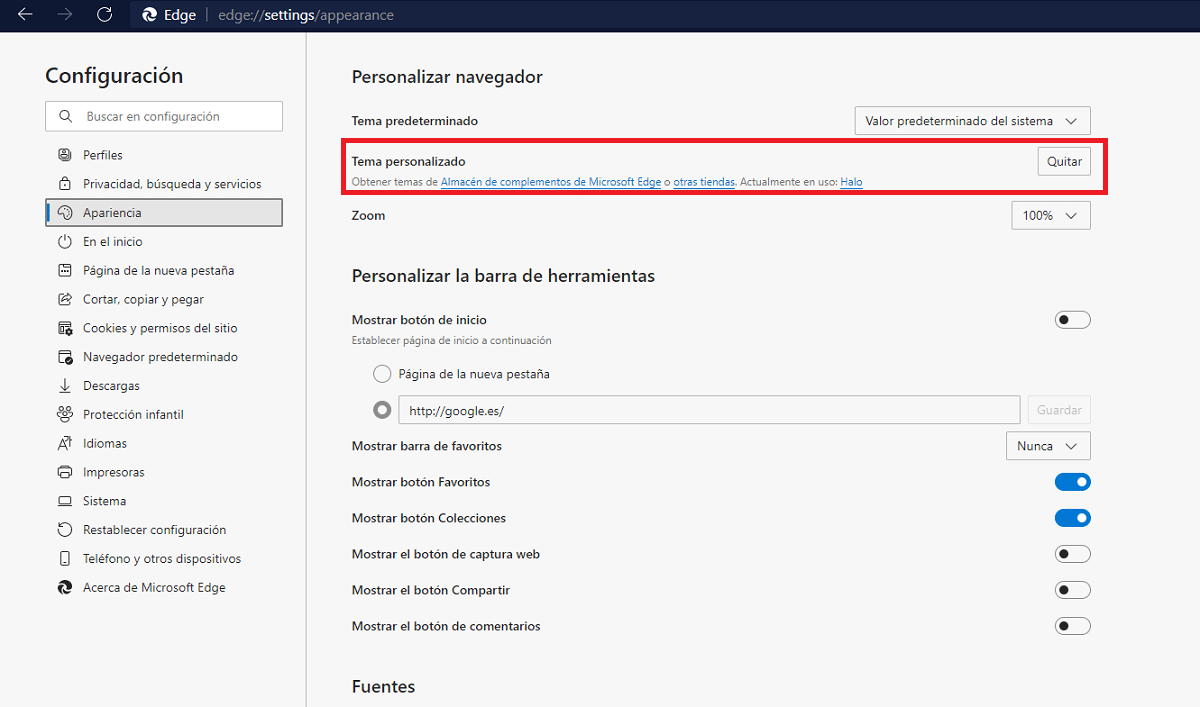
- Yapmamız gereken ilk şey, uygulamanın sağ üst kısmında bulunan üç yatay noktaya ve ardından yapılandırma.
- Yapılandırma seçenekleri içinde, sol sütunda, görünüm.
- Sonra, sol sütunda, bölümde Özel tema kullandığımız temanın adı görüntülenecektir. Silmek için sadece düğmeye tıklamamız gerekiyor Piyanodan sonra gitar.
Temayı kaldırırken, tarayıcı arayüzü sistemde belirlediğimiz renkte, banka veya siyah olarak gösterilecektir.